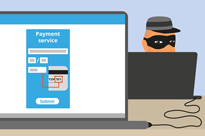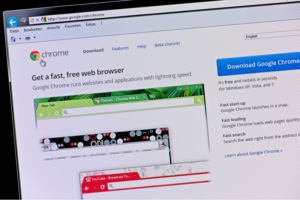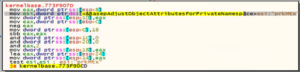পড়ার সময়: 3 মিনিট
পড়ার সময়: 3 মিনিট
সবচেয়ে জনপ্রিয় এক ম্যালওয়্যার প্রোগ্রাম কম্পিউটার ব্যবহারকারীদের প্রতারণা করার জন্য অপরাধী হ্যাকারদের দ্বারা ব্যবহৃত হয় আওলা। আওলা এবং এর ভেরিয়েন্টগুলি হল "দুর্বৃত্ত অ্যান্টি স্পাইওয়্যার" এবং ঠিক একটি প্রমাণীকরণের মতো দেখায়৷ অ্যান্টি স্পাইওয়্যার ব্যবহারকারীকে প্রতারিত করার জন্য এবং অন্যান্য দূষিত কোড দিয়ে কম্পিউটার সিস্টেমকে সংক্রমিত করার জন্য অ্যাপ্লিকেশন।
আওলা অ্যান্টিস্পাইওয়্যার অ্যাপ্লিকেশনটি ট্রোজানের মতো ম্যালওয়্যার ব্যবহার করে বা বিভিন্ন ওয়েব ব্রাউজারে পাওয়া সুরক্ষা গর্তগুলিকে কাজে লাগিয়ে কম্পিউটারে প্রবেশ করে। একজন সাইবার অপরাধী নিজেও Awola হোমপেজ থেকে দুর্বৃত্ত অ্যাপ্লিকেশনটি ডাউনলোড এবং ইনস্টল করতে পারে। এটি নিয়মিত বিরতিতে আপনার কম্পিউটার সিস্টেমের একটি সম্পূর্ণ স্ক্যান করে অবশেষে একটি মিথ্যা ত্রুটি রিপোর্ট প্রদান করে। দুর্বৃত্ত অ্যান্টি-স্পাইওয়্যারের মূল উদ্দেশ্য হল একটি আসল অ্যান্টি-স্পাইওয়্যার অ্যাপ্লিকেশনের মতো ভান করে কম্পিউটার ব্যবহারকারীর কাছে ক্ষতিকারক প্রোগ্রামটির সম্পূর্ণ সংস্করণ বিক্রি করা এবং এর ফলে ব্যবহারকারীর আর্থিক এবং অন্যান্য ব্যক্তিগত তথ্য চুরি করা।

কিভাবে আপনার কম্পিউটার থেকে Awola.AntiSpyware সরান
সংক্রামিত সিস্টেম থেকে Awola.AntiSpyware নিষ্পত্তি করার জন্য Awola.AntiSpyware-এর সাথে যুক্ত সমস্ত Widows রেজিস্ট্রি কী, ফাইল, রেজিস্ট্রি মান এবং রেজিস্ট্রি মান মুছুন।
কিভাবে Awola.AntiSpyware ফাইল মুছে ফেলবেন
Awola.Antispyware দ্বারা সংক্রমিত ফাইল এবং ফোল্ডার মুছে ফেলতে, ফাইল এক্সপ্লোরার ব্যবহার করে একের পর এক সমস্ত ফাইল এবং ফোল্ডার ব্রাউজ করুন। প্রতিটি পথের জন্য বিশেষ কনভেনশন ব্যবহার করুন যা প্রতিটি উইন্ডোজ সংস্করণ/ভাষার জন্য পরিবর্তিত হয়। সংক্রমিত ফোল্ডার বা ফাইল নির্বাচন করুন এবং তারপর SHIFT+Delete চাপুন
নির্বাচিত ফাইল এবং ফোল্ডারগুলি মুছে ফেলার বিষয়টি নিশ্চিত করতে ব্যবহারকারীর জন্য ডায়ালগ বক্স উপস্থিত হয়
যদি কোন ফাইল পিছনের প্রান্তে কিছু অ্যাপ্লিকেশন ব্যবহার করে লক করা হয়, ফাইলটি মুছে ফেলা কঠিন এবং তাই এটি মুছে ফেলা ব্যর্থ হয়। লক করা ফাইল মুছে ফেলার জন্য একটি বিকল্প সমাধান আছে। এটি RemoveOnReboot ইউটিলিটি দিয়ে করা যেতে পারে।
- লক করা ফাইলটিতে ডান ক্লিক করুন,
- পাঠান নির্বাচন করতে বেছে নিন,
- তারপর মেনুতে নেক্সট রিবুট এ সরান।
- আপনার সিস্টেম পুনরায় বুট করুন
কিভাবে উইন্ডোজ রেজিস্ট্রি থেকে Awola.AntiSpyware মুছে ফেলুন
উইন্ডোজ রেজিস্ট্রি সিস্টেমের সমস্ত গুরুত্বপূর্ণ এবং অত্যাবশ্যক তথ্য যেমন ব্যবহারকারীর সেটিংস, ইনস্টল করা প্রোগ্রাম এবং অ্যাপ্লিকেশনের বিশদ বিবরণ, সিস্টেম পছন্দ এবং স্টার্ট-আপের সময় স্বয়ংক্রিয়ভাবে চলা অ্যাপ্লিকেশনগুলির তথ্য সংগ্রহ করে। এই কারণেই ব্যবহারকারীর সিস্টেমে আক্রমণকারী ম্যালওয়্যারগুলি প্রায়শই উইন্ডোজ রেজিস্ট্রিতে তাদের ফাইলগুলিতে উদ্ধৃতিগুলি সঞ্চয় করে প্রতিবার ব্যবহারকারী যখন কম্পিউটার শুরু করে তখন স্বয়ংক্রিয়ভাবে চালু হয়৷
উইন্ডোজ রেজিস্ট্রি থেকে Awola.AntiSpyware মুক্ত করার জন্য রেজিস্ট্রি কী বিভাগ এবং রেজিস্ট্রি মান বিভাগ থেকে Awola.AntiSpyware-এর সাথে সম্পর্কিত সমস্ত রেজিস্ট্রি মান এবং কীগুলি মুছে ফেলা বাধ্যতামূলক৷
রেজিস্ট্রি হল উইন্ডোজ সিস্টেমের প্রধান উপাদান। তাই যেকোন দুর্ঘটনা এড়াতে, কী এবং মান মুছে ফেলার আগে রেজিস্ট্রির ব্যাকআপ খুবই প্রয়োজনীয়।
কিভাবে Awola.AntiSpyware রেজিস্ট্রি মান এবং কী অপসারণ করবেন:
- START মেনু থেকে, রান নির্বাচন করুন
- ওপেন বক্সে regedit টাইপ করুন
- এটি ব্যবহারকারীকে রেজিস্ট্রি এডিটর উইন্ডো খুলতে সাহায্য করে
- রেজিস্ট্রি এডিটর উইন্ডোতে দুটি প্যান রয়েছে
- বামদিকে অবস্থিত ফলকটি রেজিস্ট্রি কীগুলির শ্রেণীবিন্যাস ক্রম প্রতিনিধিত্ব করে ফোল্ডারগুলি প্রদর্শন করে ডান ফলকটি বর্তমানে নির্বাচিত রেজিস্ট্রি কীগুলির রেজিস্ট্রি মানগুলিকে মিটমাট করে।
রেজিস্ট্রি কী বিভাগে তালিকাভুক্ত প্রতিটি রেজিস্ট্রি কী মুছে ফেলার পদক্ষেপ
- রেজিস্ট্রি কী বিভাগে নির্দেশিত পাথ অনুসারে ফোল্ডারগুলিকে বড় করে বাম ফলকে রেজিস্ট্রি এডিটর উইন্ডোতে কীটি প্রদর্শন করুন।
- নির্দিষ্ট কীটিতে ডান ক্লিক করুন এবং এটি মুছে ফেলতে চয়ন করুন
- নিশ্চিতকরণের জন্য ডায়ালগ উপস্থিত হয়, নির্দিষ্ট কী মুছে ফেলতে হ্যাঁ ক্লিক করুন
রেজিস্ট্রি মান বিভাগে তালিকাভুক্ত প্রতিটি রেজিস্ট্রি মান মুছে ফেলার পদক্ষেপ
- রেজিস্ট্রি মান বিভাগে নির্দেশিত পথ দ্বারা বর্ণিত ফোল্ডারগুলিকে বড় করে ডান প্যানে থাকা রেজিস্ট্রি এডিটর উইন্ডোতে রেজিস্ট্রি মানটি সনাক্ত করুন এবং নির্দিষ্ট কী নামটিও নির্বাচন করুন
- নির্দিষ্ট মানটিতে ডান ক্লিক করুন এবং এটি মুছুন
- মুছে ফেলা নিশ্চিত করতে ডায়ালগ প্রদর্শিত হবে, নিশ্চিত করতে, হ্যাঁ ক্লিক করুন
কম্পিউটারকে আওলা থেকে রক্ষা করার উপায়
কয়েকটি টিপস অনুসরণ করে আওলা থেকে আপনার কম্পিউটারকে সুরক্ষিত ও সুরক্ষিত করুন:
- একটি ভালো অ্যান্টিভাইরাস সফটওয়্যার ম্যালওয়্যার থেকে কম্পিউটারকে রক্ষা করতে এবং সুরক্ষিত রাখতে গুরুত্বপূর্ণ ভূমিকা পালন করে। কমোডো ইনস্টল করা হচ্ছে উইন্ডোজ 10 এর জন্য অ্যান্টিভাইরাস সম্পূর্ণ সুরক্ষা প্রদান করবে।
- সব থেকে গুরুত্বপূর্ণ হল ইনস্টল করা অ্যান্টিভাইরাস নিয়ে আপডেট থাকা।
- সিস্টেমে অ্যান্টিভাইরাসের স্বয়ংক্রিয় আপডেট কনফিগার করুন।
- সর্বদা স্থায়ীভাবে অ্যান্টিভাইরাস সুরক্ষা সক্ষম করুন
বিনামূল্যে পরীক্ষা শুরু করুন নিখরচায় আপনার ইনস্ট্যান্ট সুরক্ষা স্কোরকার্ড পান G
- এসইও চালিত বিষয়বস্তু এবং পিআর বিতরণ। আজই পরিবর্ধিত পান।
- ইভিএম ফাইন্যান্স। বিকেন্দ্রীভূত অর্থের জন্য ইউনিফাইড ইন্টারফেস। এখানে প্রবেশ করুন.
- কোয়ান্টাম মিডিয়া গ্রুপ। IR/PR প্রশস্ত। এখানে প্রবেশ করুন.
- প্লেটোএআইস্ট্রিম। Web3 ডেটা ইন্টেলিজেন্স। জ্ঞান প্রসারিত. এখানে প্রবেশ করুন.
- উত্স: https://blog.comodo.com/pc-security/remove-awola-rogue-anti-spyware/
- : হয়
- a
- সব
- এছাড়াও
- বিকল্প
- an
- এবং
- অ্যান্টিভাইরাস
- কোন
- প্রদর্শিত
- মনে হচ্ছে,
- আবেদন
- অ্যাপ্লিকেশন
- রয়েছি
- AS
- যুক্ত
- At
- বিশুদ্ধতা প্রমাণ করা
- স্বয়ংক্রিয়
- স্বয়ংক্রিয়ভাবে
- এড়াতে
- পিছনে
- ব্যাকআপ
- BE
- আগে
- ব্লগ
- বক্স
- ব্রাউজার
- by
- নামক
- CAN
- বেছে নিন
- ক্লিক
- কোড
- কমোডো নিউজ
- সম্পূর্ণ
- কম্পিউটার
- নিশ্চিত করা
- অনুমোদন
- অপরাধী
- সংকটপূর্ণ
- এখন
- বিস্তারিত
- কঠিন
- প্রদর্শন
- মীমাংসা করা
- সম্পন্ন
- ডাউনলোড
- প্রতি
- সম্পাদক
- উপাদান
- শেষ
- প্রবেশ
- ভুল
- অপরিহার্য
- ঘটনা
- প্রতি
- ঠিক
- অনুসন্ধানকারী
- ব্যর্থ
- মিথ্যা
- কয়েক
- ফাইল
- নথি পত্র
- আর্থিক
- অনুসরণ
- জন্য
- পাওয়া
- বিনামূল্যে
- থেকে
- পাওয়া
- ভাল
- হ্যাকার
- সাহায্য
- গর্ত
- হোমপেজে
- কিভাবে
- কিভাবে
- HTTPS দ্বারা
- গুরুত্বপূর্ণ
- in
- জ্ঞাপিত
- তথ্য
- ইনস্টল
- ইনস্টল
- ইনস্টল করার
- তাত্ক্ষণিক
- উদ্দেশ্য
- Internet
- ইন্টারনেট নিরাপত্তা
- IT
- এর
- JPG
- চাবি
- কী
- ভাষা
- শুরু করা
- বাম
- মত
- তালিকাভুক্ত
- অবস্থিত
- লক
- প্রধান
- ম্যালওয়্যার
- কার্যভার
- ম্যানুয়ালি
- সর্বোচ্চ প্রস্থ
- মেনু
- সেতু
- সবচেয়ে জনপ্রিয়
- অনেক
- সংবাদ
- পরবর্তী
- of
- প্রায়ই
- on
- ONE
- খোলা
- or
- ক্রম
- মূল
- অন্যান্য
- বাইরে
- শার্সি
- পথ
- সঞ্চালিত
- স্থায়িভাবে
- ব্যক্তিগত
- পিএইচপি
- Plato
- প্লেটো ডেটা ইন্টেলিজেন্স
- প্লেটোডাটা
- নাটক
- জনপ্রিয়
- পছন্দগুলি
- প্রেস
- অধ্যক্ষ
- কার্যক্রম
- প্রোগ্রাম
- রক্ষা করা
- রক্ষা
- প্রদানের
- কারণ
- রেজিস্ট্রি
- নিয়মিত
- সংশ্লিষ্ট
- অপসারণ
- রিপোর্ট
- প্রতিনিধিত্বমূলক
- অধিকার
- ভূমিকা
- চালান
- স্ক্যান
- স্কোরকার্ড
- অধ্যায়
- নিরাপদ
- নিরাপত্তা
- নির্বাচিত
- বিক্রি করা
- পাঠান
- সেটিংস
- So
- সমাধান
- কিছু
- প্রশিক্ষণ
- নির্দিষ্ট
- নিদিষ্ট
- শুরু
- স্টার্ট আপ
- শুরু
- বিবৃত
- থাকা
- দোকান
- পদ্ধতি
- যে
- সার্জারির
- তাদের
- তারপর
- সেখানে।
- যার ফলে
- এই
- সময়
- পরামর্শ
- থেকে
- দুই
- পরিণামে
- আপডেট
- আপডেট
- ব্যবহার
- ব্যবহৃত
- ব্যবহারকারী
- ব্যবহারকারী
- ব্যবহার
- উপযোগ
- ব্যবহার
- মূল্য
- মানগুলি
- বিভিন্ন
- সংস্করণ
- খুব
- অত্যাবশ্যক
- ওয়েব
- ওয়েব ব্রাউজার
- যে
- কেন
- ইচ্ছা
- জানালা
- সঙ্গে
- হাঁ
- আপনার
- zephyrnet